Bitte anmelden für besseres Erlebnis

{{ item.spec_option }}
{{ item.spec }}
System
¥{{ random.sku_info.price }}
Referenzpreis
Reine, werbefreie Desktopaufbereitungssoftware zur Verbesserung der Büroeffizienz
一键桌面整理
Smart Desktop bietet eine intelligente Sortierung mit einem Klick, die Benutzern hilft, den Computer-Desktop sofort wieder sauber zu machen.
Wenn der Benutzer die intelligente Sortierungsfunktion des Smart Desktops verwendet, erzeugen die chaotischen Desktopdateien automatisch mehrere Partitionen gemäß den vorgegebenen Sortierungsregeln des Systems, um das Layout des Desktoprasters zu regulieren. Diese Standardpartitionen umfassen Ordner, Pakete, Dokumente, Bilder, Videos, Audio, Verknüpfungen, Weblinks und andere Partitionen. Gleichzeitig unterstützt die Partition die Dateisuche des Benutzers nach Schlüsselwörtern, was sehr praktisch ist.
Synchronisierung von Desktopinhalten mit dem Hauptfeld
Im Hauptfeld der Suche unterstützt der Benutzer die Anpassung von Panel-Tags und das Hinzufügen von häufig verwendeten Dateien und Anwendungen zum Panel. Gleichzeitig unterstützt es den Benutzer, die Desktoppartition schnell zu importieren, die Desktoppartition als Etikette in das Panel zu importieren, um den Benutzern zu helfen, die gewünschten Dateien leichter zu finden und zu öffnen, ohne zum Computer zurückzukehren.
Schnelle Suche nach lokalen Dateien/Anwendungen
Smart Search bietet eine schnelle Suche nach lokalen Anwendungen, Dateien und Systemeinstellungen, um den Benutzern eine schnelle Suche zu erleichtern und die Probleme mit der unorganisierten Suche nach Dateien zu reduzieren.
Erinnerungen
Einrichten Sie eine Erinnerung, um sich so schnell wie möglich zu beenden und zu verhindern, dass Dinge vergessen werden.
Die aktuelle Version unterstützt die Einstellung mehrerer Erinnerungen für eine einzelne Aufgabe und bietet eine gängige Erinnerungszeit für eine schnelle Auswahl. Auch benutzerdefinierte Erinnerungszeiten werden unterstützt, um alle Anforderungen zu erfüllen. Nachdem die Erinnerung erfolgreich eingerichtet wurde, erscheint eine Benachrichtigung auf dem Desktop, wenn die Erinnerungszeit festgelegt wurde.
Neuer Schnellordner erstellen
In der aktuellen Version von Xiaomi Desktop wurde die zugeordnete Partition geändert, d. h. die ursprüngliche "neue zugeordnete Partition" wurde in "neue Verknüpfungsordner" geändert, die Namensbeschreibung wurde geändert, aber die Funktionen und Bedienungsweise blieben unverändert.
Schöne Tapeten Zentrum
Xiaomi Desktop bietet eine Vielzahl von Tapetenressourcen, eine Vielzahl von Tapetentypen, darunter Landschaften, Anime, Tiere, Pflanzen, Spiele, Architektur, Autos, Kreativität, Stilltiere, Film und TV, Sport, Küche, andere Kategorien und ausgewählte Tapeten zum Thema des Monats, und unterstützt die Auswahl von Tapeten nach Größe, die alle Benutzer kostenlos herunterladen können.
Partition willkürlich verschmelzen Split
Wenn ein Benutzer die Smart Desktop-Ordnung öffnet, erzeugt der Desktop mehrere Partitionen, die voneinander unabhängig sind. Um den Benutzern die einheitliche Verwaltung von Desktoppartitionen zu erleichtern, unterstützt Xiaomi Desktop die Zusammenführung von Partitionen und maximiert gleichzeitig die Nutzung des Desktopraums.
Farbe und Transparenz ändern
SmartDesktop unterstützt die benutzerdefinierte Einstellung der Partition-Skin-Hintergründe, um die Partition individueller zu gestalten und gleichzeitig Partition und Desktop-Hintergründe zu ergänzen.
Sortieren nach Dateityp
Smart Desktop bietet eine intelligente Sortierung mit einem Klick, die Benutzern hilft, den Computer-Desktop sofort wieder sauber zu machen.
Wenn der Benutzer die intelligente Sortierungsfunktion des Smart Desktops verwendet, erzeugen die chaotischen Desktopdateien automatisch mehrere Partitionen gemäß den vorgegebenen Sortierungsregeln des Systems, um das Layout des Desktoprasters zu regulieren. Diese Standardpartitionen umfassen Ordner, Pakete, Dokumente, Bilder, Videos, Audio, Verknüpfungen, Weblinks und andere Partitionen. Gleichzeitig unterstützt die Partition die Dateisuche des Benutzers nach Schlüsselwörtern, was sehr praktisch ist.
{{ app.qa.openQa.Q.title }}
Gibt es detaillierte Tutorials zum Erstellen und Löschen von Tags?
Neben dem Standard-Tab im Hauptfenster können Benutzer auch eigene neue Tabs erstellen und häufig verwendete Dateien, Anwendungen usw. dem Tab des Fensters hinzufügen, um es schnell zu öffnen oder zu verwalten.
Methoden zum Erstellen/Löschen von Tags:
Ein neues Label erstellenKlicken Sie auf die letzte Schaltfläche "+" in der Registerkarte, klicken Sie auf "Neue Registerkarte" oder mit der rechten Maustaste auf eine beliebige Registerkarte, um eine Registerkarte zu erstellen. Gleichzeitig kann ein Doppelklick auf den Standardtitel eines neuen Tags den Tag umbenennen.
Tags löschenKlicken Sie mit der rechten Maustaste auf den Tag-Namen und klicken Sie auf "Tag löschen", um das Tag zu löschen. Auch der entsprechende Inhalt des Tags wird gelöscht, aber die Quelldatei bleibt am ursprünglichen Ort.
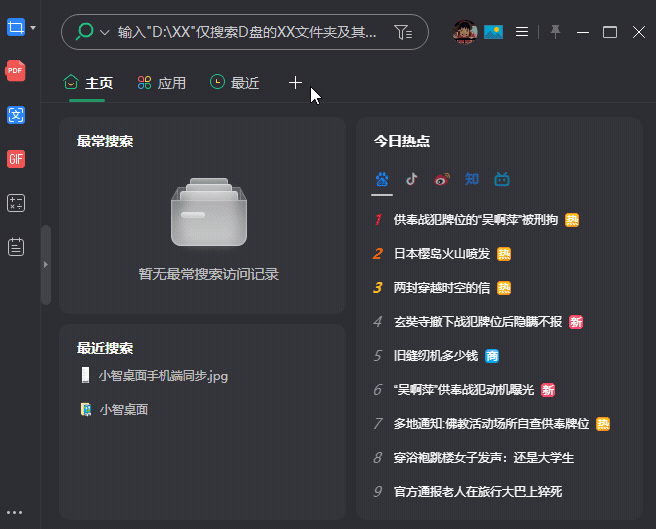
Neue Tabs unterstützen das schnelle Hinzufügen von Anwendungen, Ordnern, Dateien, URLs usw. Sie können Anwendungen oder Dateien direkt unter die Tab ziehen oder auf die +-Taste im Fenster klicken.
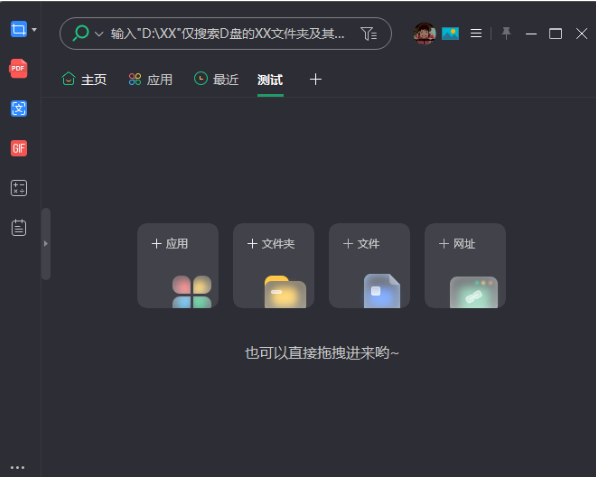

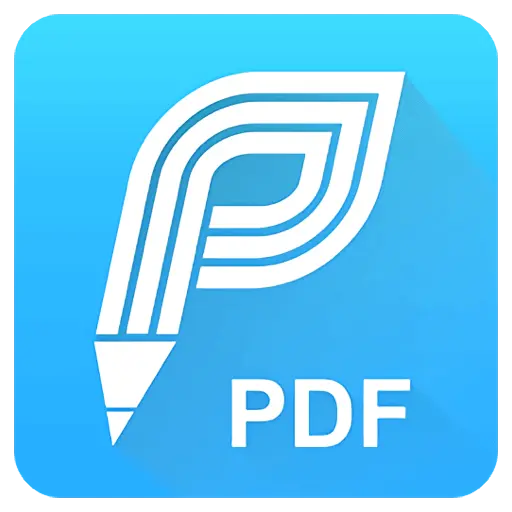
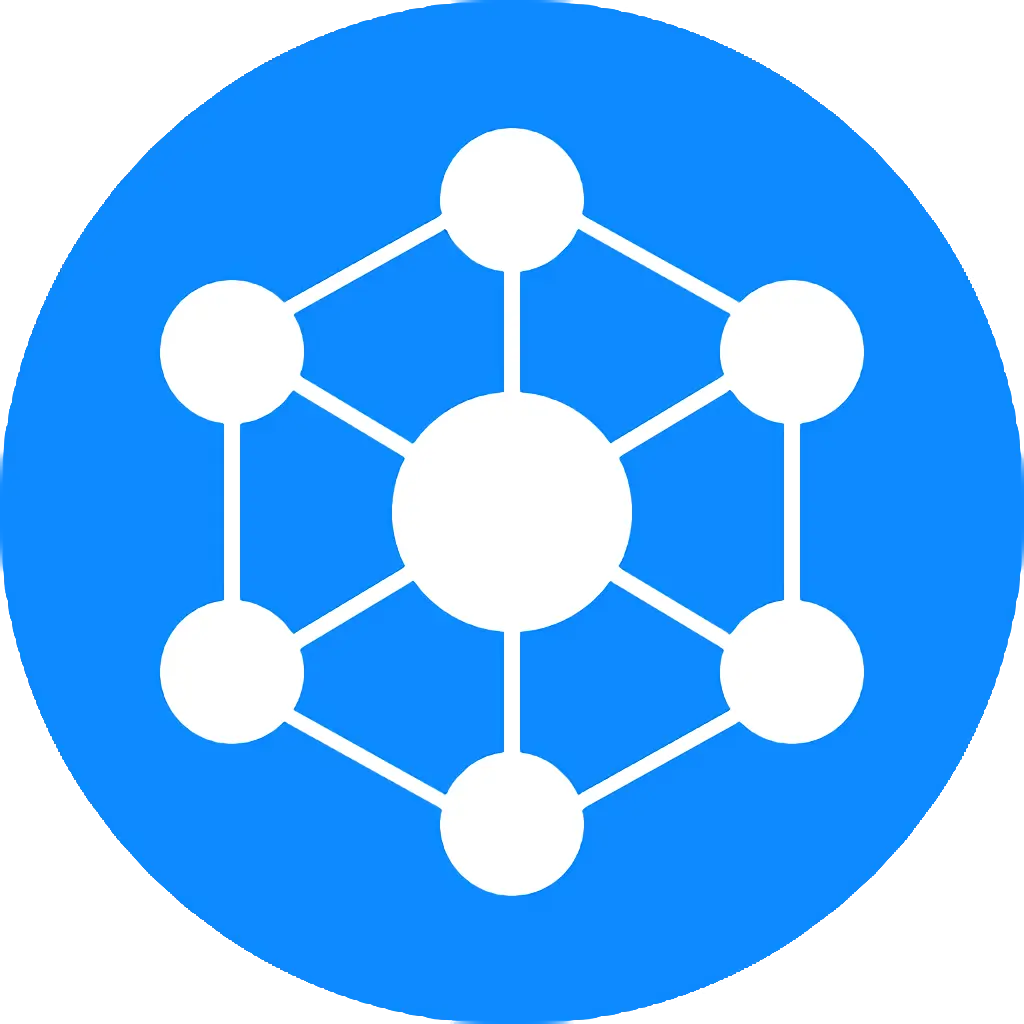


Verhandeln




